CAD如何绘制三维镜子?
设·集合小编 发布时间:2023-04-17 15:09:21 1505次最后更新:2024-03-08 12:12:20
CAD应用制图,熟练地掌握操作技巧很重要。不然在绘制三维模型的时候,很难让模型变得好看,例如CAD如何绘制三维镜子?很多小伙伴都做不出镜子的效果,那么来跟着的教程学起来吧!
想了解更多的“CAD”相关内容吗?点击这里免费学习CAD课程>>
工具/软件
硬件型号:华硕(ASUS)S500
系统版本:Windows7
所需软件:CAD2010
方法/步骤
第1步
打开cad并新建空白3d模型如下图所示。进入三维立体绘图界面。
使用视口工具主视绘图界面。
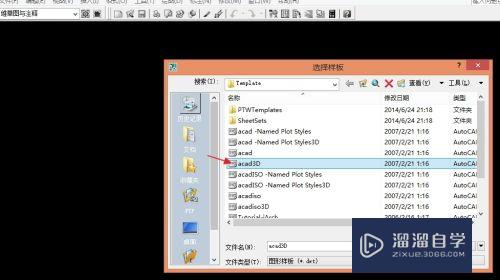
第2步
在二维绘图界面下绘制镜面基本框架形状,用矩形工具绘制,点击界面并输入参数,得到600x360的矩形框。

第3步
然后转换视图到右视图,我们绘制镜框界面外形。使用直线工具和偏移工具。
首先绘制中心线,然后向两边偏移10mm,然后根据镜框绘制其他结构尺寸,并进行倒角修饰。
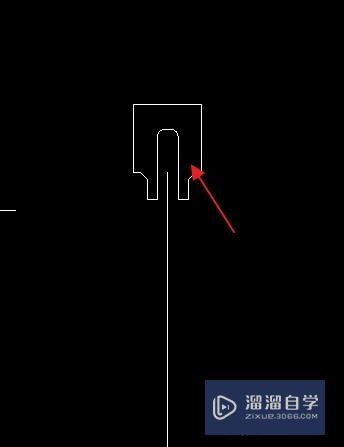
第4步
下来使用工具面域工具或reg快捷命令制作面域,使刚创建的截面为一个整体面域。

第5步
三维成型。
进入三维工具栏,使用扫掠工具,先选取刚刚创建的面域,右击鼠标。
在选择开始创建的矩形路径(路径必须是一个整体),我们会看到镜框已经成形了。

第6步
接下来绘制镜面。
输入ucs,新建三维坐标,方便平面图绘制。
在进入二维绘图界面绘制镜面。如图所示。然后拉伸平面尺寸。
最后使用材质工具分别为镜框和镜面赋予材质。参数设置可以根据需要调整。这里因为电脑显示问题不做说明。
在使用着色面工具对镜面着色。
由于显卡问题,渲染不太好,大家可根据自己情况进行渲染。最终如下图。
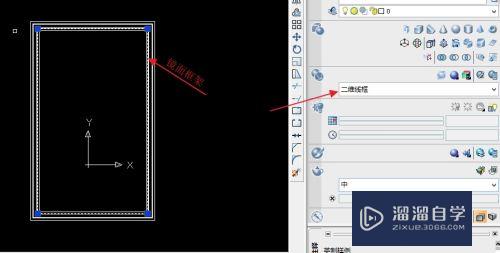


- 上一篇:CAD迷你画图怎么画同心圆?
- 下一篇:CAD怎样等分的插入点太小怎么办?
相关文章
广告位


评论列表